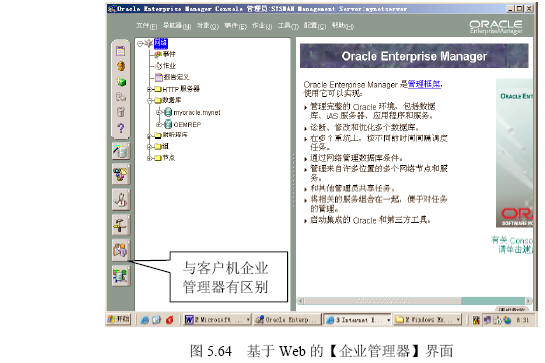5.5.1 基於Web管理的原理
1. 客戶機
客戶機操作系統為Windows 2000、Windows 98或Windows NT,安裝IE 5.0以上的浏覽器,安裝Java插件Oracle JInitiator 1.1.8.10和基於Applet技術的【企業管理器】。
2. 中間層
安裝【管理服務器】和Apache HTTP服務器。
3. 數據庫服務器
安裝數據庫服務器,運行【智能代理】。
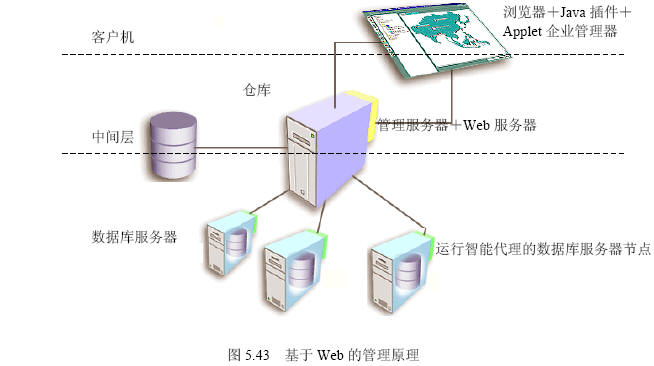
5.5.2 如何構建基於Web管理的環境
構建基於Web管理的環境共有4個步驟。
在數據庫服務器上——啟動【智能代理】。
啟動【管理服務器】上——啟動後台服務。
在Web服務器上——啟動Apache HTTP服務器。
在管理客戶機上——安裝Java插件和Applet【企業管理器】。
5.5.3 在數據庫服務器上——啟動【智能代理】
1. 測試【智能代理】是否啟動
(1)如圖5.44所示。
(2)監聽程序將按照設置與數據庫服務器上的【智能代理】通信,如圖5.45所示界面。
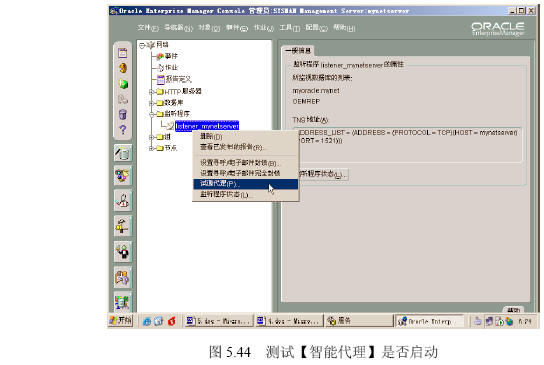
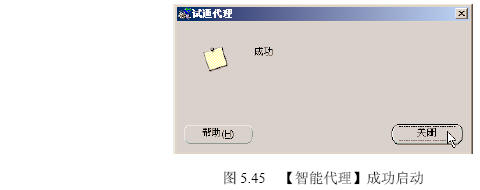
2.【智能代理】啟動不成功的解決方法
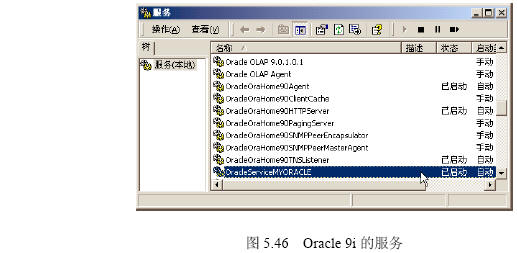
5.5.4 在【管理服務器】上——啟動後台服務
在【管理服務器】上啟動後台服務的操作參加本書3.2.3節的內容。
5.5.5 在Web服務器上——啟動Apache HTTP服務器
1. 測試Apache HTTP服務器是否啟用
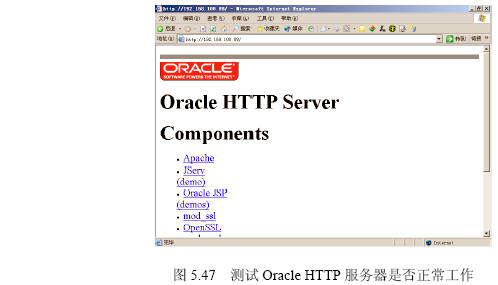
2. 如何調整Apache HTTP服務器的端口
httpd.conf:提供了最基本的服務器配置。
access.conf:access.conf用於配置服務器的訪問權限,控制不同用戶和計算機的訪問限制。
srm.conf:srm.conf是服務器的資源映射文件,告訴服務器各種文件的MIME類型,以及如何支持這些文件。
(1)利用任何文本編輯軟件(如【記事本】等)打開httpd.conf文件,將“#”符號開頭的注釋性語句去掉後,其中主要與端口配置有關的代碼如下。
―――――――――――――――――――――――――――――――――――――
Port 80
Listen 80
―――――――――――――――――――――――――――――――――――――
(2)將這兩個80修改為你想修改的值(如8888),然後重新啟動Apache服務器,利用浏覽器訪問,發現已經修改成功。
3. 如何調整Apache HTTP服務器的管理端口
Oracle HTTP服務器提供了通過IE進行數據庫服務器管理的功能,默認使用的端口為3339。
在IE浏覽器的【地址欄】輸入http://11.122.132.188:3339/ emwebsite_zh_CN.html,這是中文主頁文件,出現如圖5.48所示界面,這裡就可以啟動基於Web的各種管理功能。
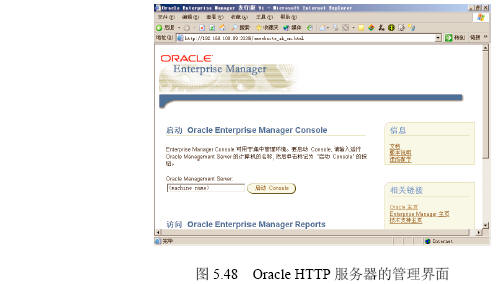
(1)本書的數據庫服務器安裝在c:\oracle目錄下,因此,基於Web管理的網站內容存放的目錄是c:\oracle\ora90\oem_webstage。
在該目錄下有一個名為oem.conf的文本配置文件,可以在裡面修改端口設置,內容如下。
――――――――――――――――――――――――――――――――――――――
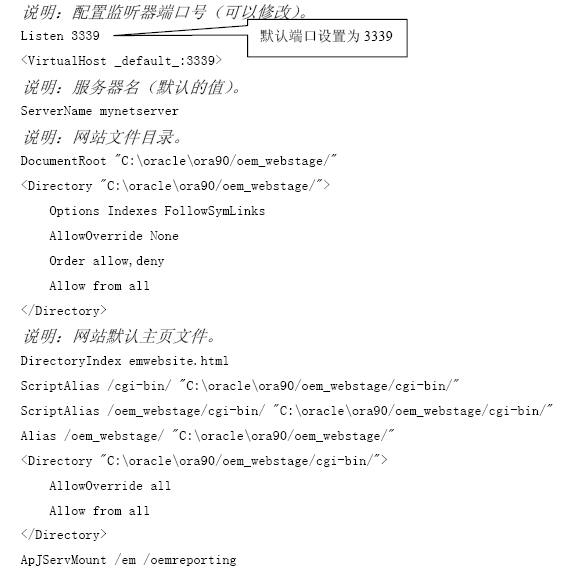

――――――――――――――――――――――――――――――――――――――
監聽器Listen是一類用於接收客戶機信息的程序,Oracle HTTP服務器裡通過設置不同端口號的監聽器來處理各種Web請求。
(2)將以上的兩句語句的3339可以修改成你需要的端口號,如修改為:
――――――――――――――――――――――――――――――――――――――
Listen 4000
<VirtualHost _default_:4000>
――――――――――――――――――――――――――――――――――――――
重新啟動Apache服務器,將按照新的端口設置提供Web服務,一般情況下無需更改。
4. 如何關閉和啟動Apache HTTP服務器
(1)如圖5.49所示的界面。
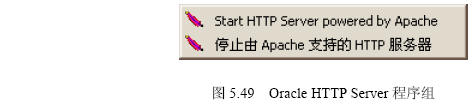
(2)如圖5.50所示。
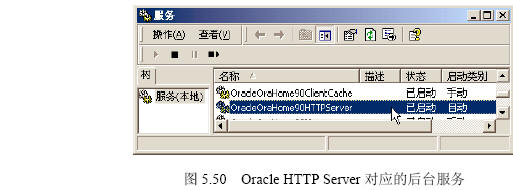
5.5.6 在管理客戶機上——安裝Java插件和Applet【企業管理器】
1. 下載Oracle Jinitiator插件
2. 安裝Oracle Jinitiator插件
(1)雙擊jinit11810.exe文件,出現如圖5.51所示的【安裝】界面。
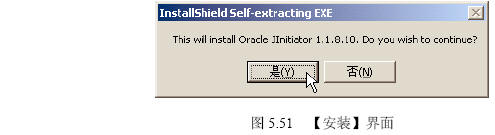
(2)出現如圖5.52所示的【歡迎】界面。
(3)出現如圖5.53所示的【安裝路徑】界面。
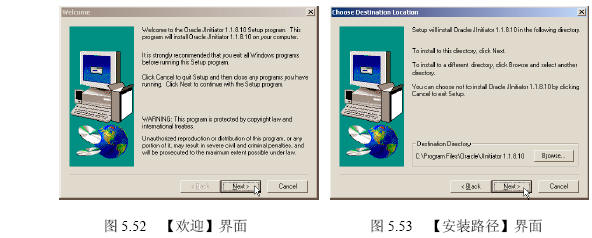
(4)出現如圖5.54所示的【完成】界面。
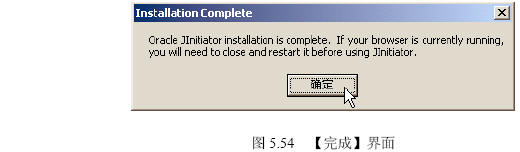
3. 配置Oracle Jinitiator插件
(1)圖5.55所示的Jinitiator屬性的【Basic】選項卡,一般無需更改。
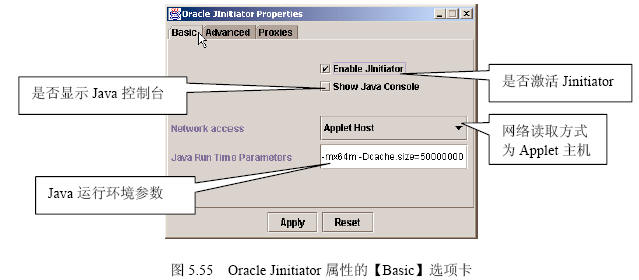
(2)圖5.56所示為Oracle Jinitiator屬性的【Advanced】選項卡。
(3)圖5.57所示為Oracle Jinitiator屬性的【Proxies】選項卡。
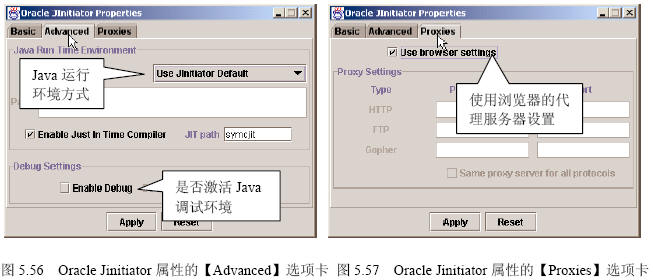
4. 安裝Applet【企業管理器】
(1)在浏覽器裡輸入http://192.168.100.89:3339/emwebsite_zh_CN.html,出現如圖5.58所示界面。
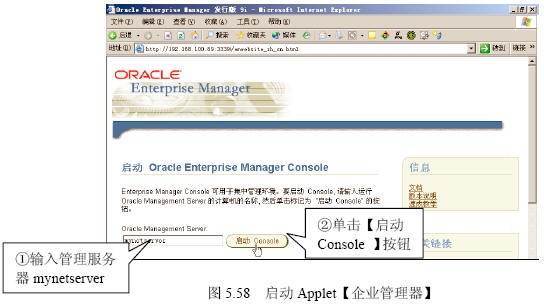
(2)首次使用將出現如圖5.59所示的【提示信息】界面。
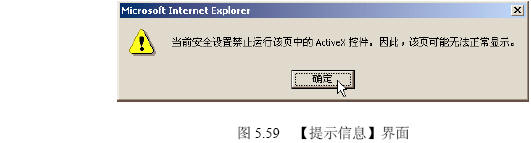
(3)在浏覽器的【菜單欄】選擇【工具】/【Internet選項】選項,選擇如圖5.60所示的Internet選項的【安全】選項卡。
(4)出現如圖5.61所示的Oracle Java控制台 Applet界面,在整個基於Web方式進行管理的過程中,不要關閉圖5.61所示的界面。
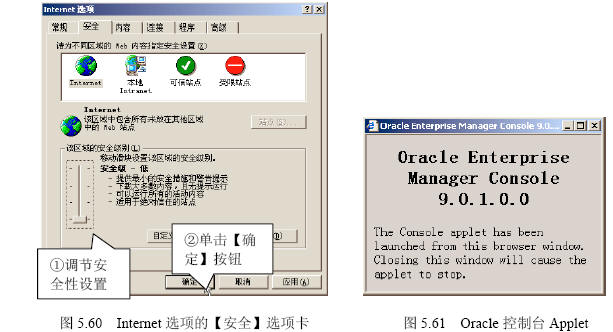
(5)出現如圖5.62所示的安裝Oracle【企業管理器】組件界面。
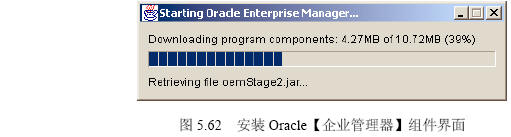
(6)安裝完畢後出現如圖5.63所示的【基於Web的控制台登錄】界面,它和集成管理環境下管理控制台的登錄界面是有區別的。
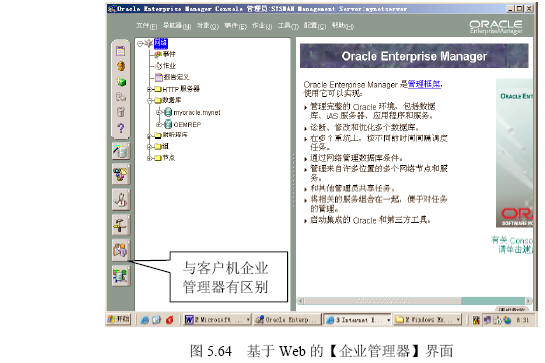
(8)出現如圖5.64所示的基於Web的【企業管理器】界面,和專門安裝的客戶管理程序的【企業管理器】相比,在【集成管理工具區】要少一類服務管理的集成工具。